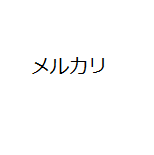
メルカリ出品方法
メルカリの登録が終わったら、出品をしてみます。
出品の手順としては、
- 写真を撮る
- 商品名と商品の説明を記入する
- 商品のカテゴリーを選択する
- 商品の状態を選択する
- 金額を決める
の5段階が必要になります。
ただし、すぐに出品するのではなく売りたい品物が決まったら、まずは売れるかどうかの下調べをします。
メルカリ内で検索し、同じ商品で「SOLD OUT」の表示がある物があれば売れる可能性がある商品です。この時、売れた値段もメモしておくと、価格を決める上での参考になります。
同じ商品が出品されていなかった場合は、ネットショッピングや、オークションのサイトで出品されていないかも調べます。
高値で取り引きされている可能性もあるため、適当な値段で取り引きしてしまい、あとで後悔する事のないよう下準備をしっかりとしておきます。
1.写真を撮る
最初に商品の写真を撮ります。
トップページの右下に、カメラの絵が付いた出品のマークがあるのでタップします。
「写真を撮る」を選択すると、自動で撮影モードになります。
基本は10枚まで写真を撮る事ができるようになっているので、撮影のポイントを紹介していきます。
1枚目の写真は、商品の全体写真を撮ります。
この写真が購入したい人が検索した時に表示される1番大事な物になります。
光の反射で商品が見えにくかったり、背景に余計な物が写り込まないように注意します。
万が一背景に散らかった部屋の様子などが入ってしまうと、商品の保管状態が悪いのではないかと疑われかねません。
ちょっとした台の上に乗せるなど、見映えがよくなるように工夫します。

2枚目の写真は、商品の裏側を撮ります。
本など値段が表示されている物は、値段がしっかり写るようにします。
購入者は元の値段と比較して買う事が多いので撮影しておくと正直な人だと好印象を与える効果もあります。
本、CD、DVDに関しては、バーコードを撮影すると参考価格と商品情報が自動で出品ページに表示されるサービスがあるので便利です。
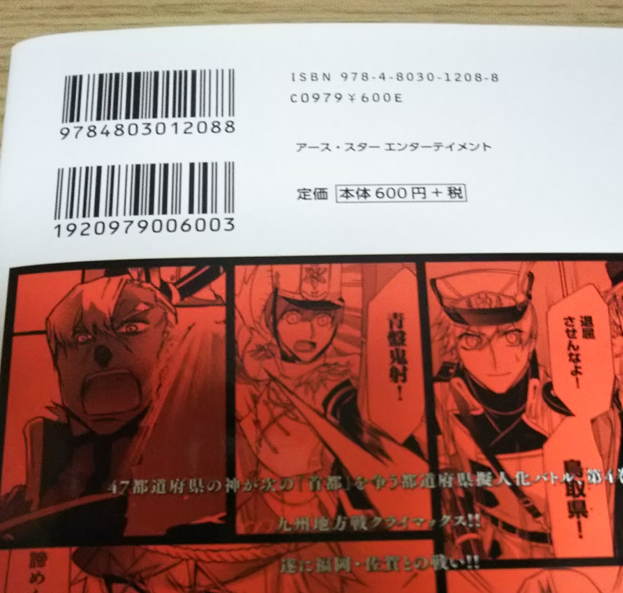
3枚目以降は、商品の欠点を撮影します。
服だったら、ほつれやシミ、汚れなどクレームがありそうな箇所を重点的に撮ります。
本やCDだったら、傷や汚れ、日焼けなど新品と比べて劣る部分を撮ります。
撮りきれない部分は、商品の説明の中に書き込みます。
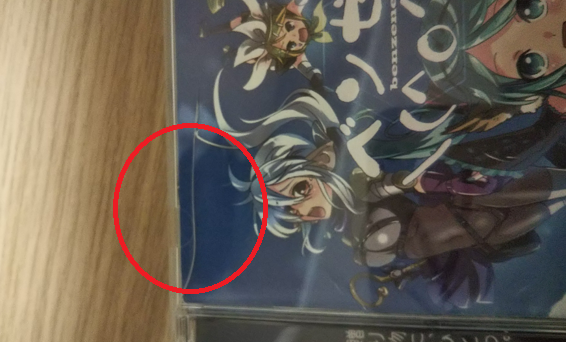
2.商品名と商品の説明を記入する
次に商品名を記入します。
品物に書かれている商品名をいれますが、新品の場合、商品名の前に「新品 未使用◯◯◯」と入れた方が閲覧されやすくなります。
商品の説明では、購入した時期、使用した期間、難点を記入します。
例) 20年以上前に購入した物です。ほとんど
使わないまま保管していたため、目立つ
傷はありません。古い物だとご理解の上
でご購入ください。
この例の場合、難点となるのが保管期間が長い古い物という事です。
見た目に問題がなくても、匂い移りがあったりする可能性もあります。
古い物として相手が納得した形で購入されるよう注意を促すような文章にします。
商品の大きさや、服なら寸法も記入しておきます。
記載がない場合は、コメントで質問される事が多いです。
閲覧者が増えるように「#◯◯◯」の表示を最後に加えます。
例)ウサギのぬいぐるみを出品した時
#ウサギ#うさぎ#ぬいぐるみ#うさぎぬい
ぐるみ
3.カテゴリーを選択する
カテゴリーを選択します。
大きなカテゴリーとして、12の項目があるので該当する物を選択します。
該当する物がない場合は、その他を選択します。
任意でブランド名も選択できるようになっています。
4.商品の状態を選択する
新品未使用から、全体的に状態が悪いまで6段階の選択があります。
新品未使用は、開封していない物が基本になります。
使っていない物でも、購入してから年数が経過している物は、未使用に近いを選択するのが無難です。
それ以外の物は、商品の状態を自己判断で評価します。
電源を入れても動かないジャンク品などは、全体的に状態が悪いに該当します。
5.金額を決める
自己判断で金額を決めます。
バーコードで情報を読み取り、参考価格が表示された物はその値段に設定します。
それ以外の物は下調べした金額を元に、売れそうな値段を決めます。
ここまで記入し、「出品する」をタップすると出品されます。
出品した後も「出品した商品」をタップすると、閲覧人数や「いいね」が付いた人数を確認できます。
あまり閲覧人数が増えない時は、商品の#を増やしたり、値段を下げたりと手を加えてあげることにより、売れやすくなっていきます。








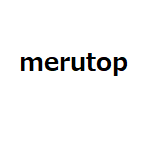






コメントフォーム